Hvordan bruke Google Pixel reparasjonsverktøy for å motta programvareoppdateringer raskere
Android Tips Og Triks / / August 05, 2021
Hvis du bruker Google Pixel 3 eller 4. generasjons smarttelefoner, er denne guiden noe for deg. Alle som bruker hvilken som helst smarttelefon, ønsker alltid regelmessige og raskere programvareoppdateringer for enheten sin. Så, for å gjøre det mulig, har Google introdusert Google Pixel reparasjonsverktøy. Dette verktøyet er basert på WebUSB-teknologi. Den kobler smarttelefonen direkte til nettappen.
Normalt skyver Google OTA-oppdateringer hver måned for sine egne enheter så vel som andre Android-smarttelefoner. Imidlertid kan brukerne av Pixel Repair-verktøyet laste ned og installere programvareoppdateringen manuelt på deres Pixel-telefoner. I denne guiden vil vi forklare deg hvordan du bruker dette verktøyet. Husk også at dette verktøyet fungerer utelukkende for Google Pixel-enheter og ingenting annet.
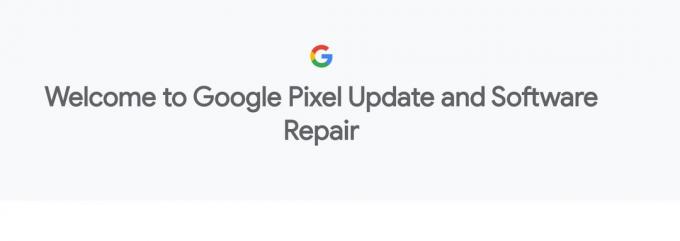
Hvordan bruke Google Pixel Repair Tool
Før du begynner å bruke dette verktøyet, må du huske noe. Vi har skissert disse retningslinjene nedenfor. Så sjekk det ut før du går videre til å bruke Pixel Repair Tool.
Forutsetning
- Dette verktøyet skal bare brukes til Google Pixel 3. og 4. generasjons smarttelefoner.
- En PC / bærbar PC
- Ta en full sikkerhetskopi av enhetsdataene dine før du bruker dette verktøyet på smarttelefonene dine
- Sørg for å lade smarttelefonen før du bruker reparasjonsverktøyet på den.
- PC-en skal kjøre den nyeste versjonen av en hvilken som helst nettleser som støtter WebUSB.
Bruke verktøyet
- Åpne hvilken som helst nettleser på PC-en din
- Gå til offisiell side av Google Pixel reparasjonsverktøy
- Klikk på Velg din operatør
- Deretter må du bytte Pixel-enheten til redningsmodus. [Denne modusen betyr at enheten blir oppgradert]
- Koble Pixel-smarttelefonen til PC-en ved å klikke på knappen “Koble til telefon“
- Nå begynner oppdateringen å installeres på enheten
- Når installasjonen av oppdateringen er ferdig, starter smarttelefonen på egenhånd.
For å være sikker på om du har installert oppdateringen riktig, gå til Innstillinger > Om telefonen delen i din respektive Pixel-enhet. Se etter byggnummeret til den nyeste programvaren. Også, hvis det er en ny sikkerhetsoppdatering inkludert, bør den etter oppgraderingen øke til oppdateringen fra den siste måneden.
Du vil kanskje også like,
- Hvordan fjerne Google Chrome-utvidelser permanent
Swayam er en profesjonell teknologisk blogger med mastergrad i dataprogrammer og har også erfaring med Android-utvikling. Han er en trofast beundrer av Stock Android OS, bortsett fra teknisk blogging, elsker han å spille, reise og spille / lære gitar.


